Cómo solucionar el problema de GPS en terminales con chipset Mediatek


Muchos de los smartphones que actualmente están en el mercado, sobre todos los de gama media y baja, calzan un chipset de Mediatek. Debido a ciertos problemas que no han conseguido solucionar (se dice que problema de los cables semiconductores), los GPS de los terminales no funcionan como deberían, tardando incluso más de un minuto en triangular la posición y además, perdiendo la señal de vez en cuando y sin explicación aparente. Debido a todo ello, os presento este tutorial, que si bien no soluciona el problema al 100%, aporta una mejora significativa en el uso de GPS en este tipo de terminales.

Algunos de los smartphone que llevan este tipo de chip son muchos ZTE, los nuevos Alcatel One Touch, algunos Huawei Ascend, los BQ Aquaris, etc. Podréis ver una lista completa en el enlace de la Wikipedia de Mediatek, y comprobar si vuestro terminal incorpora chipset Mediatek.
No puedo asegurar que este método sirva en todos los teléfonos. Yo he hecho la prueba en un Sunstech uSUN300 y el cambio ha sido brutal, puesto que ha pasado de no ser capaz de conseguir posición GPS a tardar 5 segundos en cogerla. Todo esto dentro de un edificio y simplemente acercándome a la ventana. Comparándolo con un Motorola Moto X, una vez ambos con posición GPS, marcaban el mismo lugar, aunque la flechita de orientación en Google Maps en el caso del Sunstech, tenía 90º de error. Quizá una vez andando y en marcha, se arregle, pero no he podido comprobarlo.
Con Mobileuncle MKT todo solucionado
En sí, el tutorial es muy sencillo y solo debemos instalar una app y seguir los pasos que os indico. Para hacerlo aún más sencillo, tendréis capturas de pantalla para seguir los pasos. Deberemos haber rooteado previamente el teléfono, ya que la aplicación pide permisos de superusuario.
Lo primero que debemos hacer es entrar en Google Play y descargar la aplicación llamada "Mobileuncle MKT Herramientas" e instalarla en nuestro terminal. Aquí tenéis un link de descarga:
Acto seguido, abrimos la aplicación, pero muy importante, hay que tener el GPS desactivado, ya que si no lo está no funcionará. En la portada deberemos pulsar en "Mode Engineer".
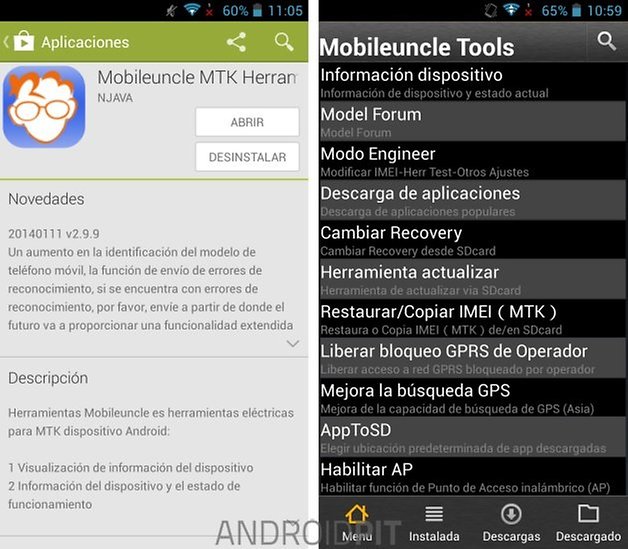
En el siguiente menú, hacemos click en "Enginer Mode MTK". Nos desplazamos a la derecha para encontrar la pestaña "Location", donde una vez dentro, pulsaremos en "Location Based Service".
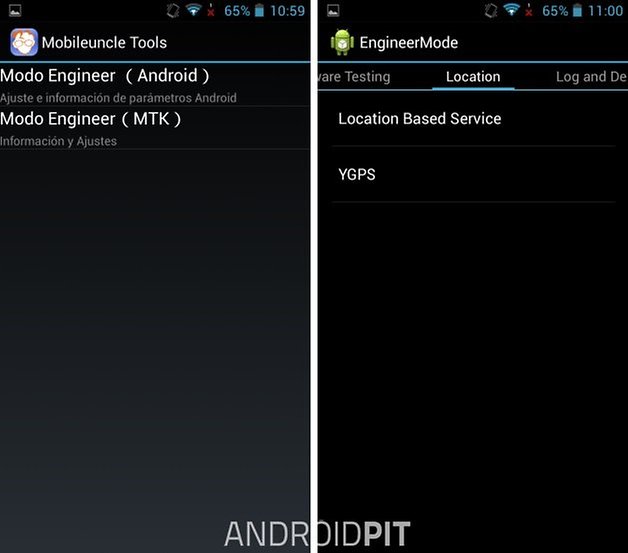
Aquí es donde vamos a realizar el procedimiento necesario para que el GPS empiece a funcionar de una forma aceptable. En la nueva pantalla, debemos pulsar arriba en la pestaña "EPO". "Enable EPO" debe estar activado, tras comprobarlo, pulsaremos en "EPO (IDLE)" para que descargue un fichero, "EPO IDLE" cambiará a "EPO DOWNLOADING". Cuando termine volverá a "EPO (IDLE)" y en "Log" veremos un registro de que se ha descargado.
Una vez hecho esto, hacemos clic para volver un menú hacia atrás y pulsamos en "YGPS", nos vamos a la pestaña de "INFORMATION". Ahí veremos distintos botones, pero debemos pulsar, en este orden, "HOT", "FULL" y, por último, "AGPS RESTART".
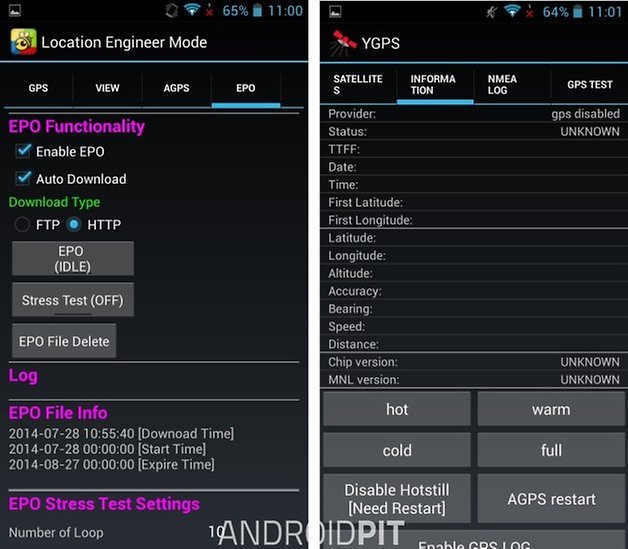
Una vez realizados estos pasos el procedimiento ha terminado. Probad el GPS y veréis como los tiempos de conexión se acortan de forma importante y gana precisión. He de decir, que dentro de un coche que tenga cristal atérmico no funcionará bien, pero al aire libre la ganancia respecto al tiempo anterior será grande.
Si lo probáis en terminales diferentes al que lo he probado yo comentad y decid si la mejora ha sido significativa. Espero que el tutorial os haya ayudado.








olvidense de la opcion EPO, eso dejo de funcionar hace meses. Tan solo activen gps, descarguen GPS test del google play...abranlo y esperen que tome y muestre satelites, despues de eso pueden ejecutar cualquier app de navegacion, google maps, sygic, etc y toma satelites en 10 segundos.
Tengo el BQ Aquaris 5, y me pasa exactamente lo mismo... He rooteado el movil pero no me sale la opción Enable EPO, tan solo la opción Epo (Download). ¿Qué he hecho mal? AYUDA!!! Gracias
En mi BQ Aquaris E5 no me aparece la opción de Enable EPO, lo más parecido es un botón que dice EPO(DOWNLOAD) pero al darle no me hace nada. Alguien sabe como puedo continuar?
Gracias!
Pues mi BQ Aquaris 5 es ****damente rápido en este aspecto. Disculpad esa palabra soez.
Hola guillermo pero no entiendo la palabra soez, algunas veces la palabra es para engrandecer y otras no.
Es que me quiero comprar un aparato de este entorno de precio y tener un buen GPS y radares, rapido y fiable.
Me puedes aconsejar?
Muchas gracias
Antonio, no soy el más indicado para aconsejar, pero siempre es aconsejable buscar en internet y preguntar a profesioales. Además aquí hay un foro muy útil para estos casos.
En cuanto al consejo, de nuevo, sol puedo decir que mi BQ Aquaris 5 va muy bien, pero si es verdad que los chips Mediatek dan bastantes problemas. Por un precio razonable te recomiento el ZTE Blade Vec puesto que tiene un Snapdragon 400 y se supone que estos no dan este tipo de problemas.
Siento no ser de mucha ayuda, puesto que no uso NUNCA el GPS ni el radar ya que me son innecesarios, es más, para mí sobran en los terminales puesto que donde vivo es un lugar bastante pequeño y todo y todos conocen el lugar, si no sabes le preguntas al típico viejo de la esquina, que él te dice. Además no tengo ni tarifa plana contratada, y aunque el Maps puede usarse offline, ya he dicho que me es inútil.
Saludos!
Si no me aparece la opción "Modo engineer (MTK)" en la app, hay alguna otra forma de acceder?